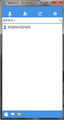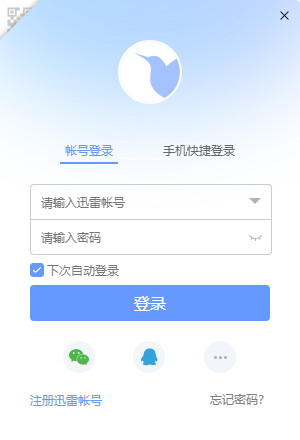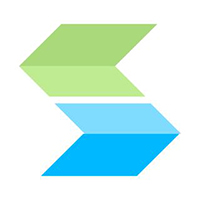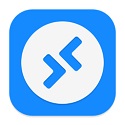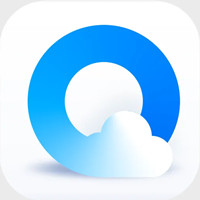迅雷Mac官方版是款专业性较强的下载工具。迅雷正式版继承了迅雷软件轻巧灵动、高速流畅的特点,下载速度令人满意。迅雷中用户还可以自由的切换配色方案或者自定义自己的个性化配色,甚至可以自由的拖放入一张自己的图片。
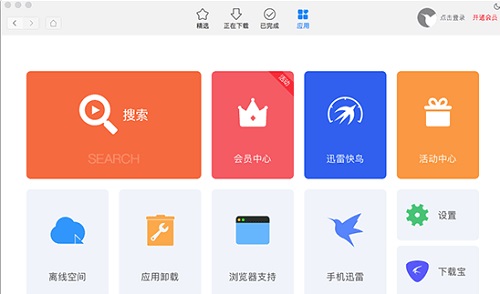
{mac2}
迅雷Mac软件功能
1.资源发现
选择你需要的信息资源,迅雷11为你推荐最合适的资源列表
2.任务详情
任务详情页,给你一个一目了然的资源详情介绍
3.性能革新
避免使用插件,模块之间坚持异步协作为先,下载更顺畅
4.在开始前完成
迅雷11在你点击“立即下载”前,便已经开始下载,甚至下载完成。
5.批量任务分组
迅雷11增加的“任务组”功能,可以将批量任务归纳为1个任务,即便再多批量任务,也能一目了然!
6.智能任务分类
在迅雷11中,你不再需要亲自将任务归类了,当下载完成,迅雷11会根据文件类型自动分类。
7.探索下载奥秘
迅雷是如何进行下载的?下载时发生了什么?迅雷11内置的“任务详情页”,让你清楚看到下载时的细节和事件。
迅雷Mac软件特色
1、画面更加精致简洁,更多功能集中在一起,无广告无插件,您可以毫无负担的下载。
2、更稳定更流畅,专为Mac平台优化的内核,下载速度更快,离线下载更稳定。每一秒都是不一样的下载体验。
3、迅雷云 播放。专为内存不够的Mac用户设计,一键搞定。
4、内容搜索和嗅探功能,让你不在繁琐的寻找视频资源。
5、软件宝库,下载更方便。
迅雷Mac常见问题
问:迅雷支持边下载边播放功能?
答:迅雷支持边下载边播放功能,用户可使用迅雷内置视频播放器进行边下载边播放操作。对于下载完毕的任务,用户如果直接双击任务进行播放,调用的是迅雷内置播放器而非系统默认播放器。
问:迅雷正式版支持组队加速功能?
答:用户可以在任务的右键菜单中找到“组队加速”,组建车队加入车队,加速下载靠它
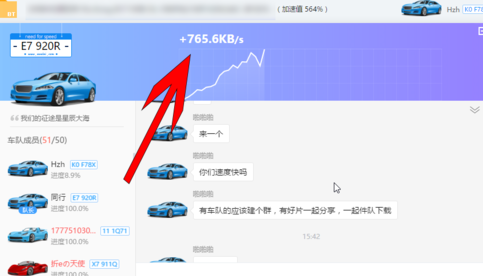
问:迅雷怎么退出抱团下载?
答:点击右上角的倒三角形-点击设置中心-点击高级设置-滚动鼠标中键至最底下,就可以看 到抱团下载的设置。
问:迅雷如何卸载迅雷内置播放器插件?
答迅雷内安装过程中会有迅雷影音的插件,您在下载过程中使用的边下边播就是迅雷影音的插件,如是下载好的视频文件,您是可以任意选择自己需要的视频播放器。设置-去掉 迅雷影音 关联即可。
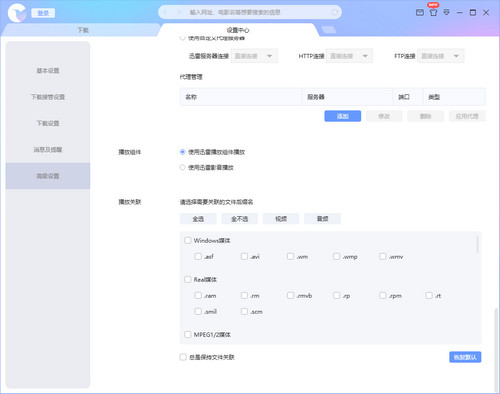
迅雷更新日志
开发GG说这次真的没有bug了~
华军小编推荐:
迅雷本软件小编亲测,各种功能非常简单易操作,连小编这种刚使用的人都能快速掌握,大大的赞!本站还有类似软件{recommendWords},推荐大家下载!